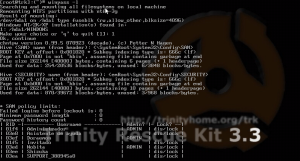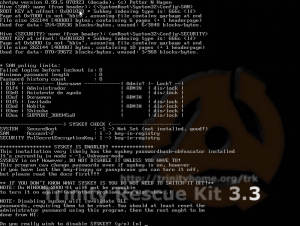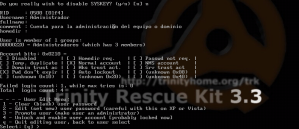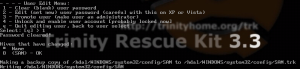Trinity Rescue Kit es una aplicación que se puede ejecutar desde un Live CD, llavero USB o desde la red, y que es capaz de resetear la contraseña de cualquier usuario de Windows, incluida la del administrador. Podemos elegir entre dejar la contraseña en blanco, o simplemente escribir una nueva… para esto solo tenemos que ejecutar el archivo PXE y utilizar el comando winpass -I para listar todos los nombres de usuario y winpass (nombre de usuario) -u para cambiar la contraseña.
Procedimiento de uso de Trinity by slice Linux
Winpass es el nombre del script que nos va a permitir eliminar las contraseñas de administrador de Windows, modificarlas, activar cuentas bloqueadas o, incluso, convertir en administrador a un usuario limitado. Todo esto de forma casi automática, sin tener que montar la partición de Windows y sin saber qué significan hda1 o sda1 ni nada por el estilo.
Lo he probado con Windows XP, Windows Vista y con la beta de Windows 7. Y siempre con éxito. Ahora es tu turno. Sigue estos pasos y verás que sencillo resulta (aunque es más fácil todavía usar KON-BOOT del que escribí su funcionamiento y uso en KON-BOOT: accede a cualquier equipo sin conocer la contraseña).
- Introducimos en CD de Trinity Rescue Kit y arrancamos con él con la opción por defecto.
- Configuramos el teclado en español para que nos resulte más cómodo escribir los símbolos (por ejemplo: ‘-’).
loadkeys es - Ejecutamos winpass con la opción -l (ele) para que muestre los usuarios de Windows.
winpass -lA continuación, detecta las particiones con Windows que tiene nuestro disco duro y nos pide que elijamos con cuál queremos trabajar. En este caso, sólo tenemos una partición por lo que será esta la que seleccionemos escribiendo un 1.
Así obtenemos un listado con todos los usuarios del sistema indicándonos cuáles son administradores y cuales no. En la captura vemos que Administrador, Doraemon y Nobita son administradores. Podríamos quitarle la contraseña a cualquiera de estos usuarios pero para nuestro ejemplo vamos a elegir al usuario Administrador.
- Una vez seleccionado el usuario objetivo, ejecutamos winpass con la opción -u.
winpass -u AdministradorDespués de volver a indicarle la partición que nos interesa (la 1), nos aparece un mensaje sobre si queremos deshabilitar SYSKEY. Si lo dehabilitamos, quedan invalidadas todas las passwords y tienen que ser reseteadas. Así que, en principio, y si no nos encontramos con ningún problema, no lo deshabilitamos. Es decir, a la pregunta ‘Do you really want to disable SYSKET?‘ contestamos con una n.
¡Ojo! Si estás pensando en contestar afirmativamente a la pregunta anterior (no te lo aconsejo), lee todos los comentarios que hay publicados al respecto.A continuación, se nos presenta un menú en el que podemos elegir qué acción realizar sobre el usuario. De todas sólo he probado la primera.
1 – Borrar la contraseña.
2 – Editar la contraseña (cuidado en Windows XP y Vista).
3 – Convertir en administrador al usuario.
4 – Desbloquear y habilitar el usuario.
q – Salir.
Seleccionamos la opción 1 para eliminar la contraseña.Y como podemos ver en la última captura, se ha eliminado la contraseña correctamente.
- Por último, para salir del Trinity Rescue Kit podemos ejecutar el comando reboot para sacar el CD mientras se reinicia el equipo:
reboot